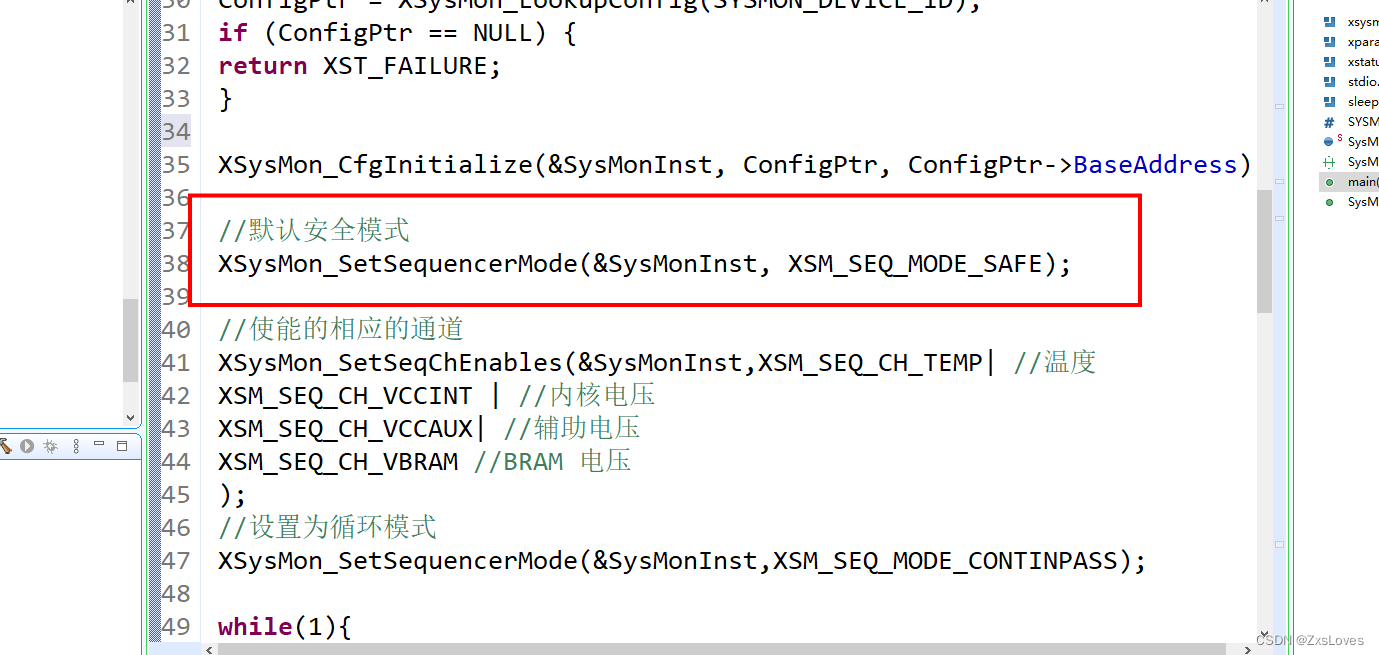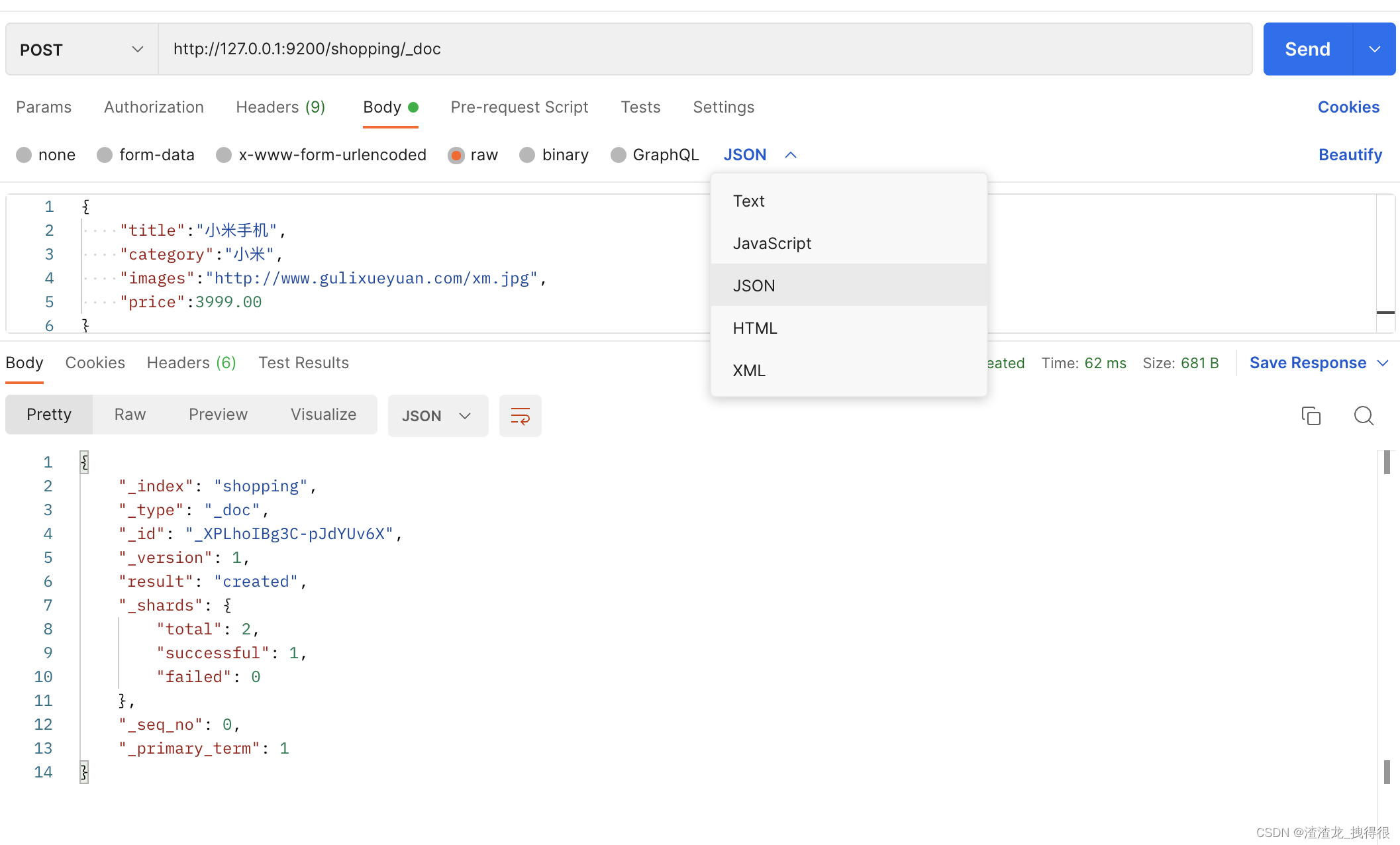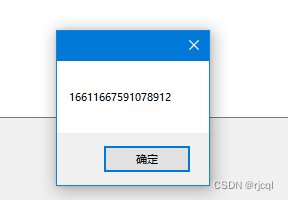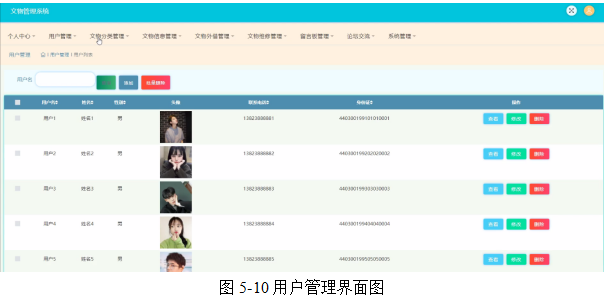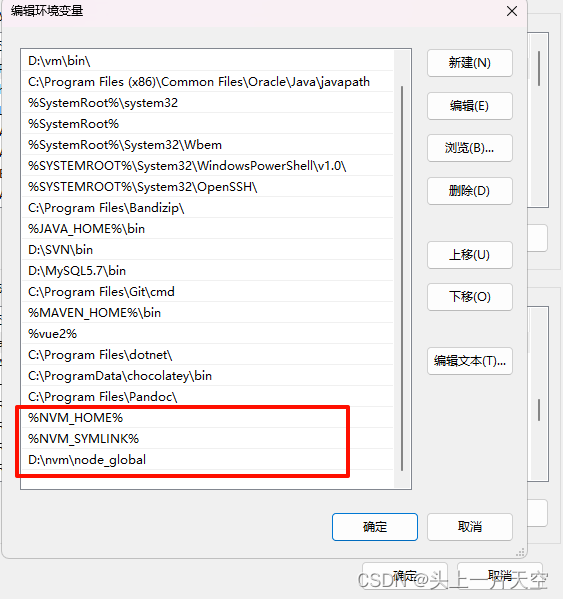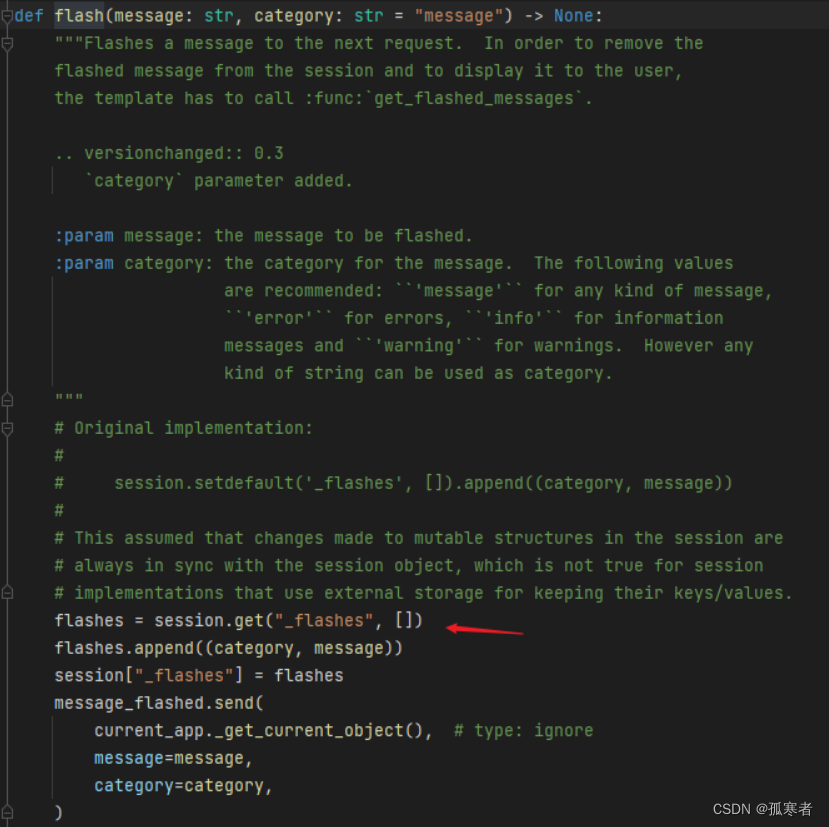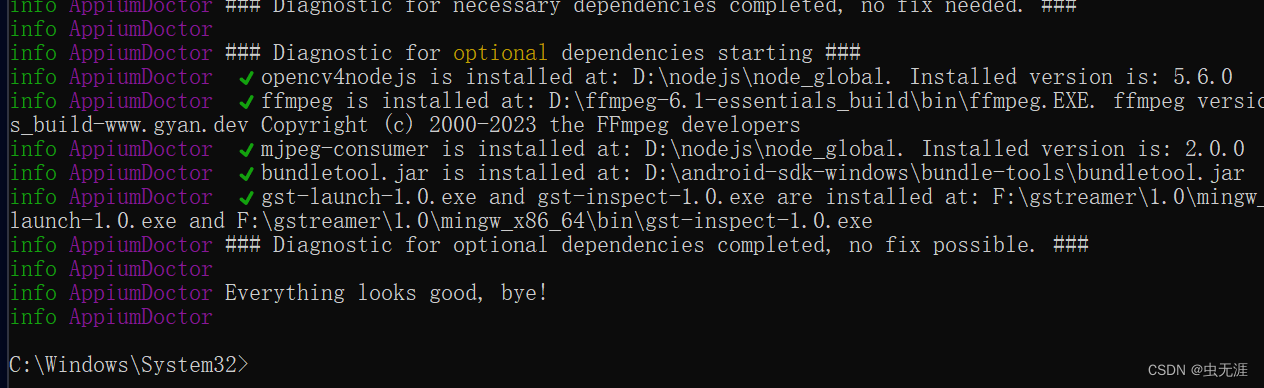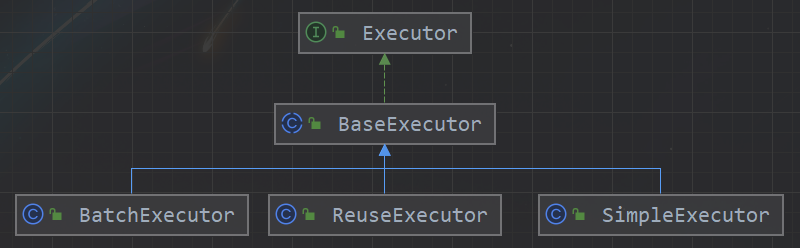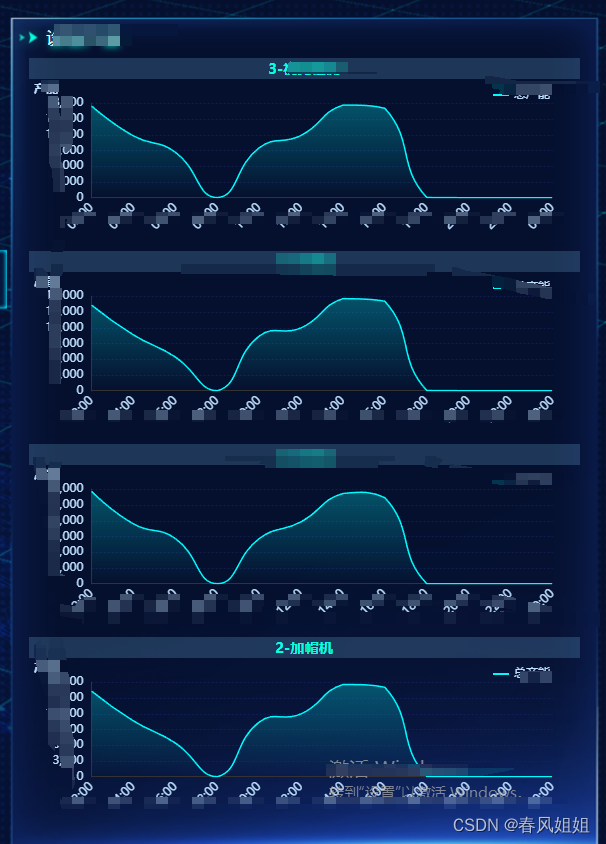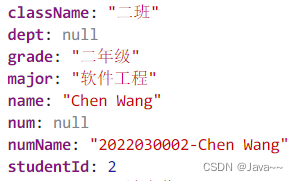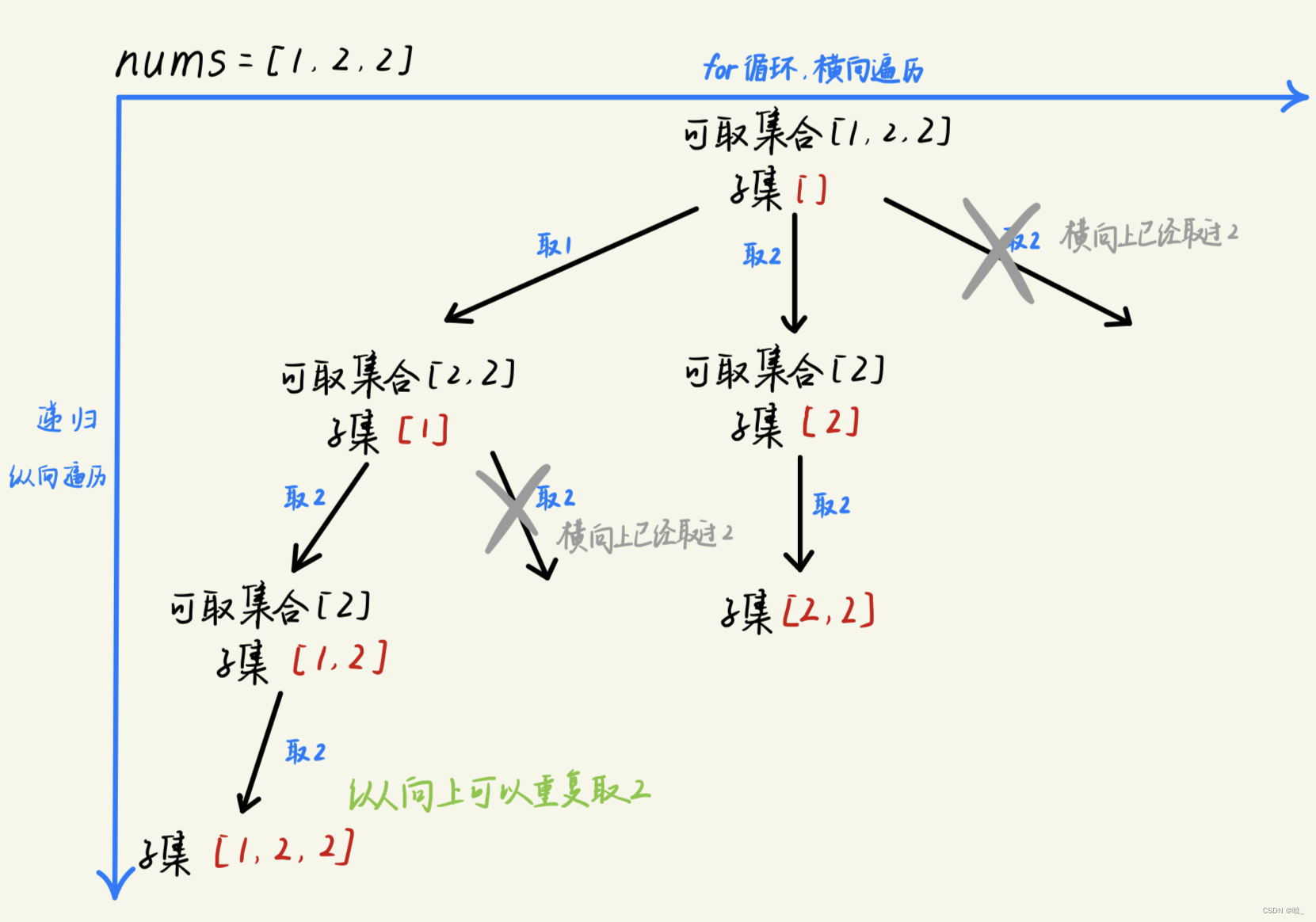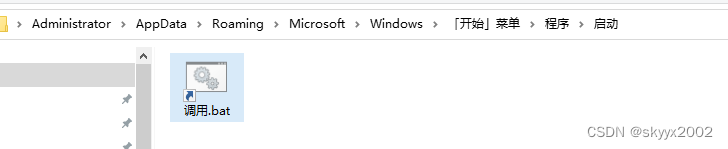手机录屏功能在现代通信和创作中扮演着重要的角色。无论是分享游戏过程、演示手机操作,还是创作教程视频,手机录屏成为了用户不可或缺的工具。本文将深入研究手机怎么录屏的三种方法,通过详细的步骤介绍,帮助用户轻松掌握手机录屏技巧。

安卓手机录屏方法
很多人会疑问,手机怎么录屏?对于安卓手机用户而言,通常内置了录屏功能,使用方法因不同品牌和型号的手机而异。以下是一般性的操作步骤:
步骤1:打开我们的安卓手机,下拉手机通知栏,在控制中心查找并点击“屏幕录制”或“录屏”图标。

步骤2:此时手机将开始录制屏幕,进行需要录制的操作,完成录制后,点击通知栏中的停止按钮,或者返回录制窗口点击停止。
步骤3:录制完成后,视频将保存在相册中,可以通过各种应用分享。
苹果手机录屏方法
作为备受欢迎的手机品牌,苹果手机(iOS系统)也内置了录屏功能。以下是使用苹果手机录屏的操作步骤:
步骤1:在iPhone X及以上机型上,从屏幕右上角向下滑动打开控制中心;在其他机型上,从屏幕底部向上滑动。
步骤2:在控制中心中,找到包含圆圈内有一个内填充圆的图标,即为录屏按钮。长按录屏按钮,进入录制设置,可以选择是否录制麦克风声音。

步骤3:点击“开始录制”,苹果手机将开始录制屏幕,在状态栏上方会有录制提示,点击提示或返回控制中心点击录屏按钮停止录制,录制的视频将自动保存到照片应用中的“视频”相簿中。
专业软件录屏方法
虽然手机内置录屏功能可以满足基本需求,但如果您想要更多的高级功能。推荐一款身边人都在用的手机录屏软件——数据 蛙录屏软件,它支持电脑(Windows与Mac)录屏和手机(安卓与iOS)录屏,提供了更多录屏需求。
它可以免费试用、不限时长,拥有高清录制、可降噪等特色功能。以下是使用数据 蛙录屏软件进行手机录屏的操作步骤:
演示机型:华为MateBook;华为mate 50
系统版本:Windows 10
软件版本:数据 蛙录屏软件1.1.8
步骤1:在官网下载数据 蛙录屏软件,安装完毕后打开它进入主页,这里可以看见多种录制模式,我们选择右侧的“录手机”功能。

步骤2:因为演示的手机是安卓手机,所以我们选择安卓录制,然后根据提示进行手机与电脑的连接,将手机投屏到电脑上。

步骤3:投屏成功后,可以根据需求对录制参数(分辨率、输出分辨率和录制内容)进行修改,然后点击红色的“录制”按钮,开始录屏。

步骤4:录制过程中可以随时对手机屏幕进行截图,录制结束后,弹出视频预览,点击“高级剪辑”按钮,对录制的手机视频进行剪辑。

手机录屏的结论
通过本文的介绍,我们详细了解了三种手机怎么录屏的方法,无论是安卓还是苹果手机,录屏功能都为用户提供了方便快捷的屏幕录制方式。数据 蛙录屏软件则为用户提供了更多高级的录制和编辑选项,满足用户多样化的录制需求。通过本文的介绍,相信用户能更好地掌握手机录屏技巧,轻松实现屏幕录制的目标。
文章推荐:
录屏软件电脑版免费的有哪些?我来告诉你!![]() https://blog.csdn.net/shujuwa__net/article/details/134798522?spm=1001.2014.3001.5501
https://blog.csdn.net/shujuwa__net/article/details/134798522?spm=1001.2014.3001.5501
苹果电脑录屏神器,让你的录制更加轻松![]() https://blog.csdn.net/shujuwa__net/article/details/134799105?spm=1001.2014.3001.5502
https://blog.csdn.net/shujuwa__net/article/details/134799105?spm=1001.2014.3001.5502
电脑黑屏怎么办?三招教你快速摆脱困境![]() https://blog.csdn.net/shujuwa__net/article/details/134799854?spm=1001.2014.3001.5502
https://blog.csdn.net/shujuwa__net/article/details/134799854?spm=1001.2014.3001.5502